iOS Tips: Brûk de Do Not Disturb Mode op jo iPhone

Stel jo in senario foar wêr't jo in serieuze gearkomste hawwe, itsij op in wurkplak of sels thús en dan bliuwt de tillefoan oerrint. Behalven as it in need is, binne sokke oproppen yn sokke gefallen net wolkom. In oar senario kin wêze as jo sliepe. Elke persoan hâldt fan in rêstige, rêstige en stille omjouwing om te sliepen. Alle lûden fan bûten as fan jo apparaten binne op sokke tiden normaal net winske. Hoewol jo miskien net by steat wêze om eksterne lûden te kontrolearjen lykas dy makke troch foarby auto's, kinne jo de lûden fan jo iPhone folslein kontrolearje.
D'r kinne ek oare gefallen yn jo libben wêze wêr't jo eksterne kommunikaasje folslein wolle ôfsnien. It kin in deistige meditaasjeroutine wêze of it kin likegoed in bepaalde ûndernimming wêze wêr't jo absolute konsintraasje nedich binne. Yn sokke gefallen sil elk lûd fan jo iPhone in oerlêst wêze foar jo.
De bêste manier om elk lûd dat fan jo tillefoan komt te kontrolearjen is troch it brûken fan 'e "Net steure" ynstellings op jo tillefoan. It is dêrom wichtich om te witten hoe't jo de modus "Net steure" brûke op jo iPhone.
Wat is "Modus net steure" en hoe wurket it?
Sadree't jo "Net steure" ynskeakelje, sil de funksje kontrôle nimme oer alle lûdprodusearjende aksjes en eveneminten op jo tillefoan. Sa sil jo tillefoan de gewoane lûden net kinne spielje foar ynkommende petearen, berjochten, of foar in oare lûd-basearre notifikaasje fan tredden op jo iPhone. Jo sille lykwols notifikaasjes kinne krije fan 'e minsken dy't besocht hawwe tagong ta jo te krijen yn' e "Net steure"-perioade en ek jo berjochtnotifikaasjes werjûn krije op 'e notifikaasje-ynterface.
Jo moatte der rekken mei hâlde dat elk alarm dat is ynsteld om op in opjûne tiid te rinkeljen noch sil rinkelje, sels as de iPhone yn 'e modus 'Net steure' is. Dit is oan te rieden om't jo miskien in alarm nedich hawwe om jo wekker te meitsjen, jo oan bepaalde taken te herinnerjen en sels in ein fan in bepaalde aktiviteit te markearjen. Sa is sa'n útsluting fan wêzentlik belang, oars kinne jo miskien mislearje om bepaalde taken op 'e krekte tiid te folbringen of sels let wekker wurde gewoan om't jo fergetten binne om de "Net fersteure" modus op jo iPhone út te skeakeljen.
Hoe kinne jo de "Net fersteure" modus ynskeakelje fanút Control Center
D'r binne dy gelegenheden en tiden oerdeis as nacht dat jo gewoan wolle dat jo tillefoan stil bliuwt. It útskeakelje is gjin goede opsje, om't jo de iPhone nedich hawwe om de tiid te kontrolearjen en miskien in pear oare taken út te fieren mei de tillefoan, lykas blêdzjen of lêzen fan jo favorite e-boek.
Om de modus "Net fersteure" fluch yn te skeakeljen fanút Control Center, folgje de stappen hjirûnder:
1. Om tagong te krijen ta it kontrôlesintrum, foar iPhone X / XS / XS Max / XR, swipe it skerm nei ûnderen fan 'e rjochter boppekant. foar iPhone 8 en âlder model, swipe it skerm omheech fan 'e boaiem.
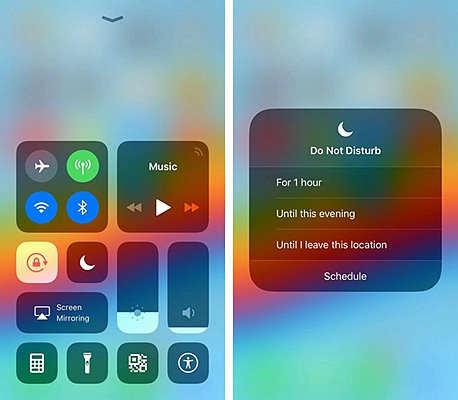
2. Ut de list mei byldkaikes werjûn, sjoch foar in ikoan dat is foarme as in heale moanne. Dit is it ikoan 'Net steure'. Tik op dit ikoan om de Net fersteure modus yn te skeakeljen.
3. As jo wolle krije ekstra "Net fersteure" opsjes, 3D touch it skerm (Hâld it skerm mei ferskillende nivo 's fan druk). Dizze ekstra opsjes jouwe jo de mooglikheid om te kiezen hoe lang de modus "Net fersteure" bliuwt.
Om de funksje "Net steure" út te skeakeljen, gean gewoan nei it kontrôlesintrum en tikje op it ikoan Net steure.
Hoe kinne jo 'Net steure' plannen om automatysk yn te skeakeljen
As jo beskate reguliere en repetitive eveneminten hawwe yn jo deistich programma dy't jo fereaskje dat jo de modus 'Net steure' ynskeakelje, dan is de bêste manier om it te dwaan troch de funksjonaliteit 'Net steure' yn te stellen om automatysk troch te gean. Dit sil jo it oerlêst besparje ferbûn mei it ferjitten om de 'Net steure'-modus yn te skeakeljen.
Hjirûnder binne de stappen oer hoe't jo dizze funksjonaliteit kinne plannen om automatysk yn te skeakeljen:
1. Tap op 'e Ynstellings-app om it te starten.
Rôlje nei ûnderen en selektearje de opsje "Net fersteure".
2. In nije ynterface sil werjûn wurde. Sjoch foar de "Planned" en tik op de knop om te wikseljen op de "Net dwaan
3. Tik op de standert skematiid werjûn ûnder de skemaer om de "Fan" en "To" timing oan te passen.
Veeg op en del om de "Fan" tiid en "To" tiid oan te passen. Nei it ynstellen fan dit kinne jo ek de bedtimefunksje ynskeakelje. Dizze funksje is krekt ûnder de tiidynstellingen. As jo de bedtimefunksje ynskeakelje, sil it tillefoanskotskerm dimmer ferskine yn 'e ynstelde "Net steure"-perioade, alle oproppen wurde ynsteld op stille modus, en gjin notifikaasjelûd sil wurde spile oant de plande "Net steure" tiid einiget .
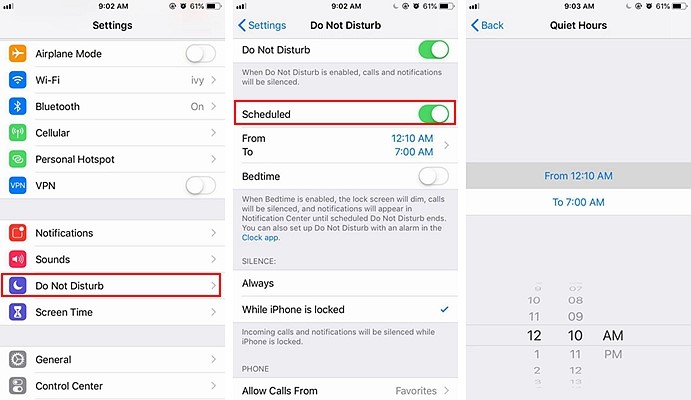
Tips: Jo kinne dizze funksje ek oanpasse op sa'n manier dat jo tillefoan lûden kin spielje op spesifike ynkommende petearen en spesifike berjochtnotifikaasjes, wylst jo de rest blokkearje.
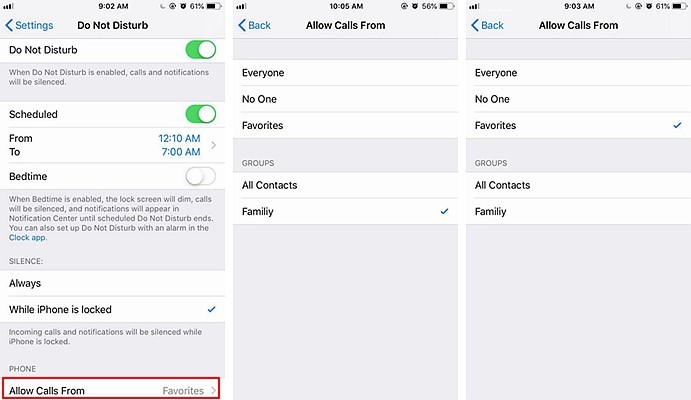
Konklúzje
De modus "Net fersteure" is wichtich, om't d'r tiden en gelegenheden binne dat men wat nivo fan stilte en stilte nedich is. Dizze funksjonaliteit is frij foardielich foar dyjingen dy't graach in frij persoanlike ferbettering meitsje wolle, dejingen dy't banen hawwe dy't in heech nivo fan konsintraasje easkje, en dyjingen dy't heechweardige gearkomsten hawwe wêr't tillefoantsjes sille wurde behannele as in foarm fan net-profesjonaliteit.
Njonken dizze kategoryen minsken kinne jo persoanlik de tiid 'Net steure' nedich hawwe as jo wolle genietsje fan wat rêstige mominten mei jo famylje, partner of jo freonen. Brûk dizze funksje om mear kontrôle te krijen oer jo iPhone en lit dit tûke apparaat jo behoeften tsjinje en net oarsom.
Hoe nuttich wie dit berjocht?
Klik op in stjer om it te fertsjinjen!
Middelste rating / 5. Vote count:




